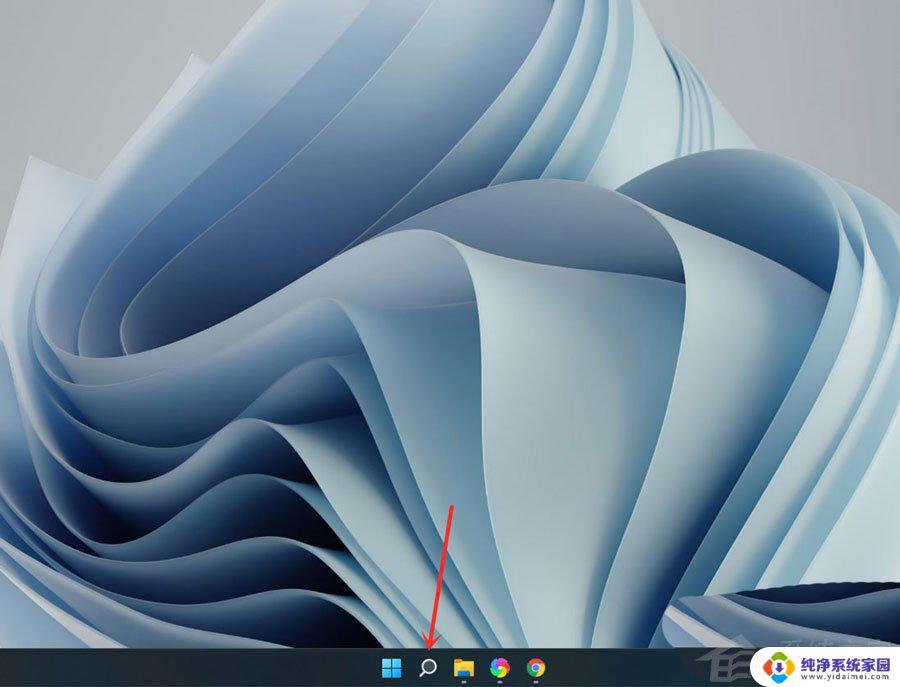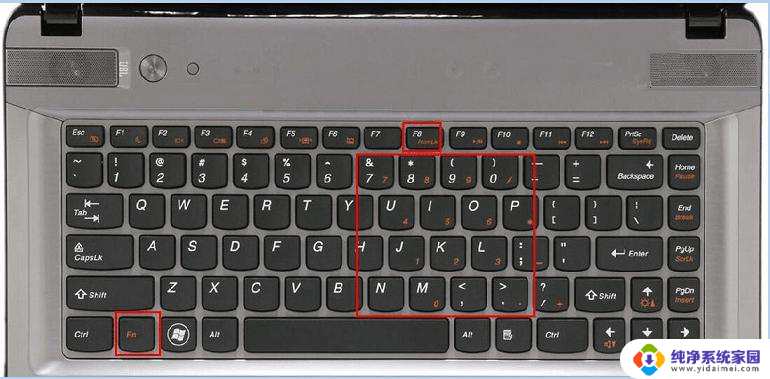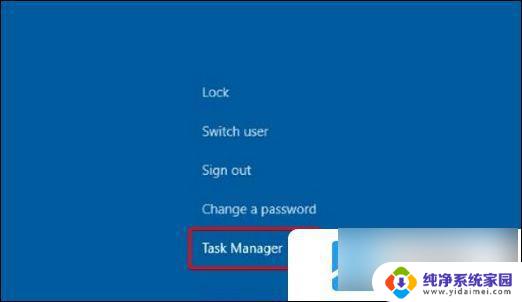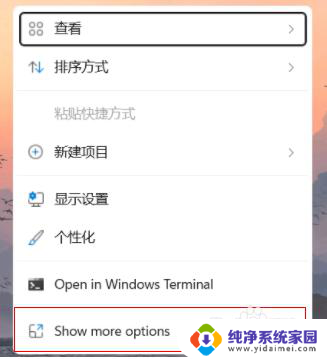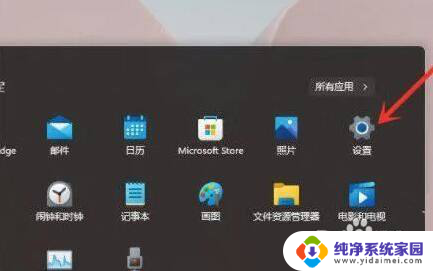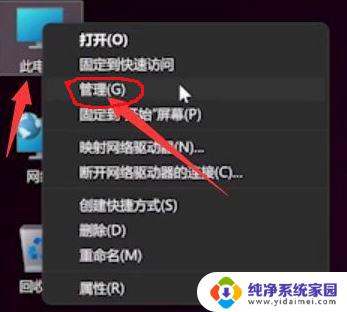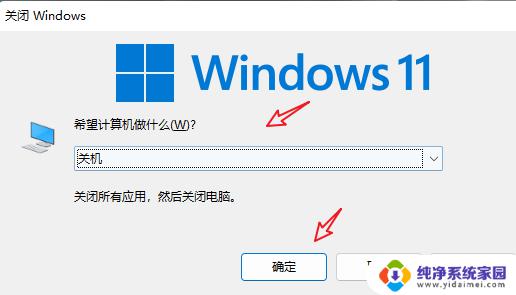win11键盘右边数字键用不了怎么办 电脑键盘右侧数字键无法使用怎么办
win11键盘右边数字键用不了怎么办,近来不少用户反映在使用Win11操作系统时,发现电脑键盘右侧的数字键无法正常使用,这一问题让很多用户感到困扰,不少人试图通过自行解决,却遭遇了困难。那么面对这一问题,我们应该如何解决呢?针对这一问题,小编整理了一些解决方法,供大家参考。
方法如下:

1.电脑键盘一般都有单独的数字按键,0至9和各种运算符号。还有NumLock键,这个键开了就可以输入关闭就不能输入数字
2.随着操作系统的升级,默认情况下Num Lock灯不亮的话是无法使用数字小键盘的。如果是右侧小键盘灯未打开导致的无法输入,就按数字小键盘左上方的numlock键。按下num lock键之后键盘右上方最左边的 指示灯 会亮,这时应该就能输入了。当然也可能是按键失灵了
3.如果用的是Windows2000/XP的话,可能是由于启动了鼠标键功能。小数字键盘就被用来控制鼠标指针,失去了输入功能。选择“控制面板→辅助功能选项→鼠标”,然后将“使用鼠标键”去掉即可。
4.经常出现问题的话,可能是死机了或系统有问题,建议重启或重新安装系统
以上就是win11键盘右侧数字键不能使用的全部内容,如果您也遇到了这种情况,可以根据本文提供的方法来解决,希望对大家有所帮助。